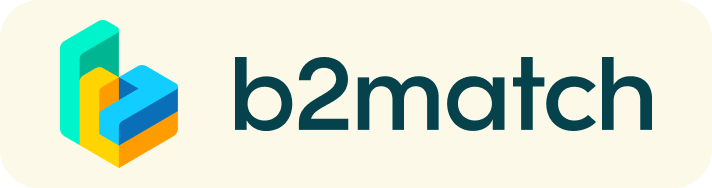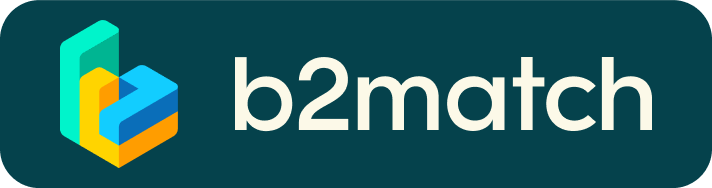Preguntas frecuentes
Perfil
¿Qué hago si me olvido de la contraseña?
- Clique aquí o clique en Iniciar Sesión en la esquina superior derecha de la página del evento.
- Clique en el enlace de Olvidó la contraseña?
- Entre al correo electrónico que utilizo para registrarse al evento.
- Recibirá un email con el botón de Restablecer contraseña.
- Clique en el botón de Restablecer contraseña para restablecer la contraseña.
- Vuelva a escribir la nueva contraseña en el campo Repitir contraseña y clique en el botón de Restablecer contraseña para restablecerla.
Por favor, compruebe su carpeta de spam en caso de que no haya recibido el correo de restablecimiento de la contraseña.
¿Cómo cambio la contraseña?
- Inicie Sesión usando su dirección de correo electrónico y su contraseña.
- Vaya a la sección de Ajustes de cuenta en su tablero de control, debajo de su foto de perfil.
- Vaya a la sección de Cambiar contraseña
- Escriba la contraseña antigua en el campo Antigua contraseña y la nueva contraseña en el campo Nueva contraseña.
- Vuelva a escribir la nueva contraseña en el campo Repetir contraseña y guárdela.
Por favor, compruebe su carpeta de spam en caso de que no haya recibido el correo de restablecimiento de la contraseña.
¿Cómo cambio mi dirección de correo electrónico?
- Inicie sesión utilizando su dirección de correo electrónico y su contraseña.
- Ve a la sección de Ajustes de cuenta en tu tablero de control, debajo de tu foto de perfil.
- Introduce tu nuevo correo electrónico en el campo de Dirección de correo electrónico.
- Recuerde que no puede añadir una dirección de correo electrónico que ya este registrado en nuestro sistema.
- Seleccione Actualizar Dirección de Correo.
- Espera el correo de confirmación en la bandeja de tu correo electrónico y confírmalo.
¿Cómo cambio mi zona horaria?
- Clique en el botón Editar mi perfil o clique aquí
- Seleccione una zona horaria en el menú desplegable en la sección de Información personal.
- Asegúrese que configura su zona horaria correctamente porque la agenda y sus reuniones serán mostrados según la zona horaria que haya seleccionado.
¿Por qué mi perfil todavía no está activado?
- Si cuando inicia sesión ve un mensaje que dice “su perfil está esperando para ser activado”, quiere decir que los organizadores del evento todavía no han activado su perfil.
- Si cree que su perfil ya tendría que estar activado, vaya a la Página de contactos y házselo saber a los organizadores.
Reuniones
¿Cómo solicito una reunión con alguien?
- Vaya a la Lista de participantes y explore los perfiles.
- Clique en el perfil de un participante con quien quiera reunirse.
- Clique en el botón Solicita una reunión debajo de la foto de perfil del participante seleccionado.
- Escoja una fecha y hora para la reunión
- Clique en Enviar solicitud
¿Cómo compruebo si mi cámara y/o micrófono funcionan?
- Compruebe que su navegador tiene permiso para usar tu cámara / micrófono
- Clique en el botón de Prueba de cámara y micrófono en sus Reuniones y siga las instrucciones.
- Dependiendo de los ajustes de su navegador puede que le solicite confirmar la activación de su cámara / micrófono, mediante un elemento emergente.
- Si previamente ha negado el permiso a su navegador para usar la cámara y micrófono, tendrá que ajustar la configuración de su navegador
- ¿Cómo se puede ajustar la configuración de tu micrófono / cámara en tu navegador?
- Si ninguna de las recomendaciones anteriores funciona, considere encender otro dispositivo para unirse a la reunión.
¿Cómo puedo compartir pantalla durante las reuniuones?
- Clique en el icono de compartir pantalla
 al lado del icono de la cámara.
al lado del icono de la cámara. - Escoja lo que quiera compartir (tu pantalla entera, una ventana o un navegador web)
- Después de seleccionarlo, clique en el "Botón de compartir" Share button
Tenga presente si usted comparte su pantalla mientras reproduce un vídeo, los otros participantes no escucharan el sonido a no ser que venga de su ordenador / portátil y sea suficientemente alto para que su micrófono lo recoja.
¿Puedo invitar una tercera persona a una reunión?
- Puede invitar a otras personas, como sus compañeros, para que se unan a la reunión.
- Para hacerlo, en un página de Reuniones debes clicar en el botón Invitar a personas que es visible en todas sus próximas reuniones.
- Una ventana emergente aparecerá con el enlace directo que usted puede enviar a cualquier persona que quiera.
- Cuando esta persona clique en el enlace, será redirigido directamente a la reunión en línea
- Para unirse a la reunión de este modo, la persona no debe estar registrada en el evento ni tener un perfil de b2match.
- Puede acceder al enlace de la invitación aunque ya haya empezado la reunión clicando al icono de “Invitar”
 en la izquierda de su pantalla.
en la izquierda de su pantalla.
Por favor, no comparta la información de su cuenta con sus compañeros. Si dos personas han iniciado sesión desde la misma cuenta y se unen a la reunión, uno de los dos será expulsado. Siempre debe usar el enlace directo para invitar a otras personas.
¿Por qué no puedo perdir reuniones con algunos de los participantes?
- Los participantes disponibles para solicitud de reuniones están indicados con el icono de Disponible . Si no ve este icono:
- Puede que no se haya registrado por las reuniones 1:1
- Exprese su disponibilidad mediante la Agenda o Disponibilidad
- El participante con el que se quiera reunir no se ha registrado en ninguna sesión de reunión 1:1
- Las normas de registro aplicadas por el organizador del evento puede que no permitan reservar reuniones entre tipos de participantes específicos, en este caso entre catalanes y catalanes.
- Puede que no tengas ninguna sesión coincidente con el otro participante
- En este caso le recomendamos que se inscriba a sesiones de reunión adicionales mediante la a Agenda o Disponibilidad
Agenda
¿Cómo añado sesiones a mi agenda?
- Para añadir sesiones a tu agenda, primero tiene que ir a Agenda del evento donde puede ver sus sesiones disponibles
- En el caso que haya sesiones, clique en ellas para ver la descripción.
- Cuando vea una sesión que quiera atender, clique en el botón de Añadir
- Si no ve el botón de añadir, es posible que no haya iniciado sesión en su perfil o que las normas del evento prevengan algunos participantes de atender la sesión.
- La sesión debe ser ahora visible en Mi Agenda.
¿Cómo puedo unirme a una sesión online?
- Clique en el botón Únase a la sesión en línea para ser redirigido a la videoconferencia.
- Si no ve este botón es posible que no haya iniciado sesión en su perfil o que no haya añadido esta sesión a su asistencia.
- Si el botón aparece así: Únase a una sesión en línea, quiere decir que la sesión todavía no ha empezado.
- El botón se pondrá verde y será clicable cinco minutos antes de que empiece la sesión.
Marketplace
¿Cómo puedo crear un artículo en la sección de marketplace?
- Para añadir un artículo a la sección de Marketplace vaya a su Tablero de control o en la sección de Mis Oportunidades en el apartado de Marketplace
- Seleccione el tipo de artúlo que quiera publicar
- Dependiendo del evento hay opciones disponibles incluyendo producto, servicio, proyecto de cooperación, colaboración, inversión, especialidad...
- Rellene el título y descripción de su artículo
- Seleccione uno o más clasificadores
- Dependiendo del eveto, las opciones disponibles pueden incluir palabras clave de la apliación del mercado, tipo de servicio, fase del proyecto, campos de experiencia, inversión, dominio, ¿Que estás buscando?, etc.
- Clique en el botón de Guardar en la esquina derecha inferior.
¿Cómo puedo añadir archivos en mi artículo del Marketplace?
- Para añadir una imagen:
- Clique en el botón de Añadir imagen
- Seleccione una imagen de su dispositivo
- Si quiere puede añadir más imagenes y cuando termine clique a Guardar
- Los formatos de imagen admitidos son: .jpg, .jpeg, .gif and .png
- Para añadir un archivo:
- Clique en el botón de Seleccionar un archivo
- Seleccione un archivo de su dispositivo
- Escriba un título para su archivo
- El archivo que suba será visible en formato enlace y cuando lo clique se abrirá en otra pestaña.
- Clique en el botón Añadir archivo y después en Guardar
- Los formatos de archivo admitidos son: .pdf, .doc, .docx, .xls, and .xlsx
- Para añadir un vídeo de YouTube:
- Rellene el título del vídeo the video title
- Enganche el link de YouTube
- Clique en el botón Añadir vídeo y después en Guardar
- El vídeo aparecerá en un mini reproductor integrado y los otros participantes podrán visualizarlo directamente des del apartado del artículo del Marketplace.